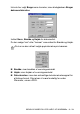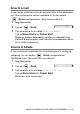Software User's Guide
Table Of Contents
- BRUGSANVISNING, SOFTWARE
- Indholdsfortegnelse
- 1 Bruge maskinen som printer (For Windows®)
- Bruge Brother-printerdriveren
- Funktioner
- Vælge den rigtige type papir
- Udskrive et dokument
- Samtidig udskrivning og faxafsendelse
- Slette data fra hukommelsen
- Kontrollere udskriftkvaliteten
- Printerbetjeningstaster
- Statusskærm (kun Windows®)
- Printerdriverindstillinger (kun Windows®)
- Sådan får du adgang til printerdriverindstillingerne
- Fanen Grundlæggende
- Fanen Avanceret
- 2 Sådan scanner du ved hjælp af Windows®
- Scanne et dokument (kun til Windows® XP)
- Scanne et dokument
- Anvende Scan-tasten (For brugere med USB-kabel)
- Bruge ScanSoft® PaperPort® 9.0SE og OmniPage® OCR
- Få vist elementer
- Organisere elementer i mapper
- Hurtige links til andre programmer
- ScanSoft® OmniPage® OCR giver dig mulighed for at konvertere billedtekst til tekst, som du kan redigere
- Du kan importere elementer fra andre programmer
- Du kan eksportere elementer i andre formater
- Sådan fjernes installationen PaperPort® 9.0SE og ScanSoft® OmniPage® OCR
- 3 Brug af ControlCenter2.0 (for Windows®)
- 4 Bruge MFC-fjerninstallationsprog rammet (For Windows®) (ikke tilgængelig for DCP-110C og DCP-310CN)
- 5 Bruge PC-FAX-programmet (For Windows®) (ikke tilgængelig for DCP-110C og DCP-310CN)
- Afsending af PC-FAX
- Indstille Hurtigopkald
- Brother adressebog
- Opsætte et medlem i adressebogen
- Indstille en gruppe til rundsendelse
- Redigere medlemsoplysninger
- Slette et medlem eller en gruppe
- Eksportere adressebogen
- Importere til adressebogen
- Opsætte en forside
- Indtastning af forsideoplysningerne
- Sende en fil som en PC-FAX ved hjælp af brugerinterfacet Faxstil
- Sende en fil som en PC-FAX ved hjælp af Faxstil
- Opsætning af PC-FAX modtager (kun MFC-410CN, MFC-620CN, MFC-5440CN, MFC-5840CN og MFC-3340CN)
- 6 Bruge PhotoCapture Center™ fra din pc (For Windows®) (ikke tilgængeligt for MFC-5440CN og MFC-3240C)
- 7 Netværksscanning (For Windows®) (ikke tilgængelig for MFC-3240C, MFC-210C og DCP-110C)
- 8 Brug af maskinen med en Macintosh®
- Opsætte din USB-udstyrede Apple® Macintosh®
- Bruge Brother-printerdriveren med din Apple® Macintosh® (Mac OS® X)
- Bruge Brother-printerdriveren med din Apple® Macintosh® (Mac OS® 8.6-9.2)
- Afsendelse af en fax fra dit Macintosh® program (ikke tilgængelig for DCP-110C og DCP-310CN)
- Scanning fra en Macintosh® (ikke tilgængelig for Mac OS® 8.6)
- Konfiguration af Netværksscanning
- Bruge Presto!® PageManager®
- Brug ControlCenter2.0 (For Mac OS® X 10.2.4 eller nyere)
- MFC fjernopsætning (Mac OS® X 10.2.4 eller nyere) (ikke tilgængelig for DCP-110C og DCP-310CN)
- Brug PhotoCapture Center™ fra en Macintosh® (ikke tilgængelig for MFC-3240C og MFC-5440CN)
- Indeks
- brother DAN
SÅDAN SCANNER DU VED HJÆLP AF WINDOWS
®
2 - 23
Scan til kort
(ikke tilgængelig for MFC-3240C, MFC-210C og
MFC-5440CN)
Du kan scanne sort-hvide dokumenter og farvedokumenter til et
mediekort. Sort-hvide dokumenter gemmes i PDF (*.PDF) eller
TIFF-filformat (*.TIF). Farvedokumenter kan blive gemt i PDF
(*.PDF) eller JPEG (*.JPG) filformater. Standardindstillingen er
Farve 150 dpi
, og standardfilformatet er PDF. Filnavnenes dato
er som standard dags dato. F.eks. vil det femte billede, der er
scannet den 1. juli 2004, få navnet 07010405.PDF. Du kan ændre
farven, kvaliteten og filnavnet efter behov.
1
Indsæt et SmartMedia
®
, CompactFlash
®
, Memory Stick
®
,
SecureDigital
™
eller xD-Picture kort
™
i maskinen.
2
Ilæg dokumentet.
3
Tryk på (
Scan
).
4
Tryk på
▲
eller
▼
for at vælge
Scan til kort
.
Tryk på
Menu/Set
for at ændre kvalitet og gå til Trin 5.
—ELLER—
Tryk på
Mono Start
eller
Colour Start
for at starte en
scanning uden at ændre indstillinger.
Kvalitet Valgbart filformat Standardfilformat
S/H 200x100 dpi
TIFF / PDF TIFF
S/H 200 dpi
TIFF / PDF TIFF
Farve 150 dpi
JPEG / PDF PDF
Farve 300 dpi
JPEG / PDF PDF
Farve 600 dpi
JPEG / PDF PDF
Du kan vælge standardfilformatet for S/H-eller farvefiler. (Se
Ændre standardfarvefilformatet på side 2-27 og Ændre
standard Sort & hvid-filformatet på side 2-26.)
Du må ikke tage mediekortet ud, mens
PhotoCapture
blinker,
da kortet eller data der er gemt på kortet kan blive beskadiget.